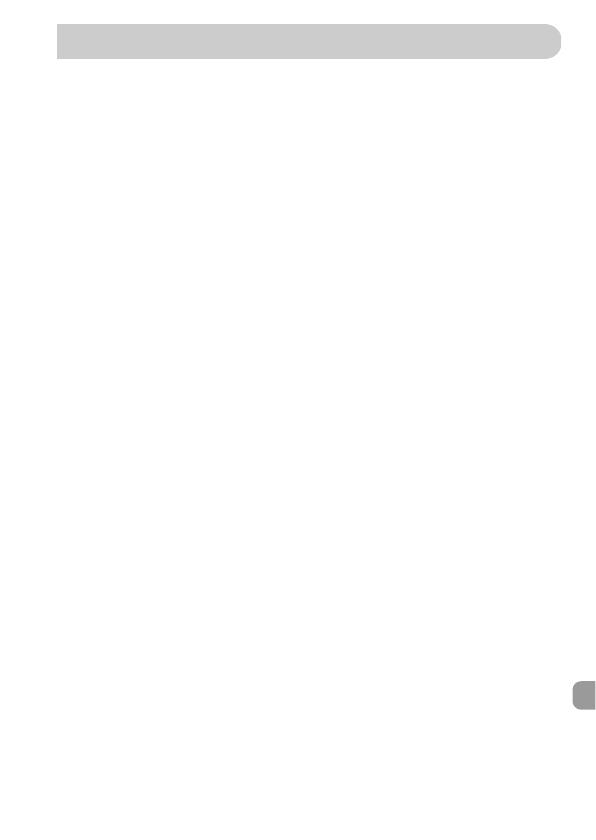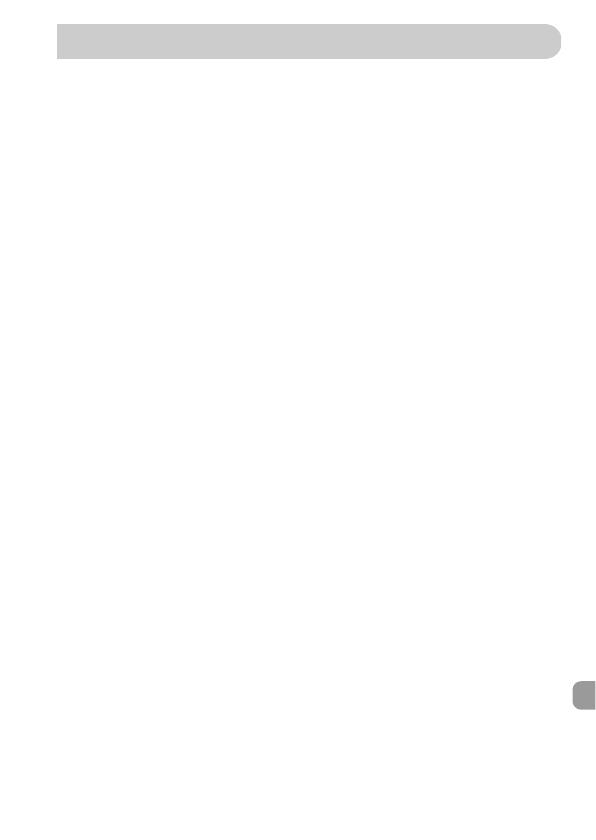
205
A
Accesorios................................................ 39
Acciones táctiles............................. 131, 132
Acentuar color (Modo de disparo) ............ 72
AF J Enfoque
AF Servo................................................. 100
AF táctil............................................... 28, 98
Ahorro energía.......................... 52, 168, 169
Ajustes predeterminados.......................... 51
Alimentación J Batería, Kit adaptador de CA
Arrastrar.................................................... 14
Autodisparador
Autodisparador de 10 segundos........ 58
Autodisparador de caras (Modo de
disparo).............................................. 78
Autodisparador de dos segundos...... 59
Cambio del retardo y del número
de disparos........................................ 59
Temporizador de guiño (Modo de
disparo).............................................. 77
Autodisparador de caras
(Modo de disparo) .................................... 78
Av (Modo de disparo) ............................. 109
B
Balance de blancos.................................. 86
Balance de blancos personalizado........... 87
Batería
Ahorro energía................... 52, 168, 169
Indicador de carga............................. 16
Recarga ............................................. 15
Bloqueo AE............................................. 102
Bloqueo AF....................................... 99, 187
Bloqueo del enfoque................................. 96
Bloqueo FE..................................... 102, 187
Borrado de imágenes ....................... 30, 139
Borrado de todas las imágenes.............. 140
C
Cable AV estéreo ............................... 2, 133
Cable interfaz ............................... 2, 36, 152
Calibración.............................................. 170
Calidad de imagen J Relación de compresión
Cámara
Ajustes predeterminados................... 51
Cómo sujetar la cámara..................... 13
Cambio de tamaño (hacer las imágenes
más pequeñas)....................................... 145
Cara AiAF (Modo del recuadro AF).......... 95
Cargador de batería ............................. 2, 39
Compresión (calidad de imagen).............. 60
Configuración de fábrica J Ajustes
predeterminados
Configuración del sonido .......................... 49
Correa............................................. 2, 13, 14
Correa de muñeca J Correa
Corrección de ojos rojos................. 104, 150
D
Desplazamiento de seguridad................ 110
Detección de parpadeo .......................... 105
Disco DIGITAL CAMERA Solution Disk ..... 2
Disparo
Fecha y hora de disparo J Fecha/Hora
Info toma.......................................... 187
Número de disparos .............. 16, 19, 61
Tiempo de grabación......................... 32
Disparo continuo....................................... 91
Ráfaga a alta velocidad ..................... 80
Selección de la mejor imagen............ 81
Disposición de iconos............................. 174
Distancia de enfoque
Infinito ................................................ 94
Macro................................................. 94
DPOF...................................................... 159
E
Edición
Cambio de tamaño (hacer las
imágenes más pequeñas) ............... 145
Corrección de ojos rojos .................. 150
i-Contrast ......................................... 149
Mis colores....................................... 148
Recortar........................................... 146
Efecto Cámara de juguete
(Modo de disparo) .................................... 75
Efecto de luz creativo (Modo de
disparo)..................................................... 71
Efecto miniatura (Modo de
disparo)............................................. 70, 113
Efecto ojo de pez (Modo de disparo)........ 69
Efecto póster (Modo de disparo) .............. 68
Elementos incluidos J Accesorios
Índice